■ OS
・Windows 10 以上
・Mac OS X 10.13 以上
■ ブラウザ
各ブラウザ「最新版」
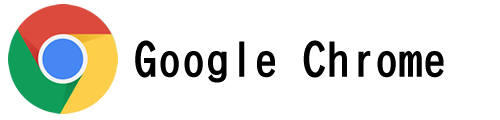
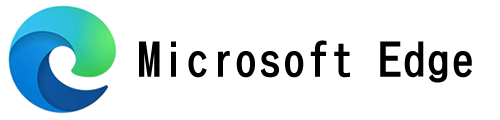

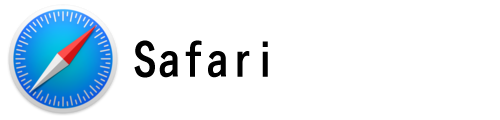
コンパスではマップの表示や機能を充実するため’20年8月以降Internet Explorer(IE)をサポートしません。
マイクソフトが推奨する新しいMirosoft Edgeなど上記のブラウザをご利用ください。
※ベータ版やディベロッパー版、Safariのwindows版などは対象外。
■ OS
・iPhone iOS16 以上推奨
・Android 8.0 以上推奨
■ ブラウザ
端末標準ブラウザ
・iPhone 搭載 Safari
・Andoroid 搭載 ブラウザ、Chrome
■ 画面サイズ
・4.7インチ以上
※ベータ版やディベロッパー版などは対象外。
■ アプリ使用上の注意
スマートフォン本体のエコ機能や位置取得機能の制約により、登山中にバックグランド(画面が表示しない)状態でGPSの歩行ログやウォークポイントが取得できない現象が多発しています。スマートフォンの設定画面で以下のよう変更してください。
●スマートフォン共通設定
・GPS機能の利用をON
・機内モード(フライトモード)OFFでご利用ください
●機種ごとの設定
スマートフォンの仕様により、OSまたはアプリのバージョンが更新された際、下記の各種設定がリセットされることがあるのでご注意ください。
iPhone
1.「設定」>「プライバシーとセキュリティー」>「位置情報サービス」を『ON』
2.「設定」>「バッテリー」>「省電力モード」を『OFF』
3.「設定」を下へスクロール>「アプリ」>アプリの一覧から「コンパスEX」>「位置情報」を『常に』にする、「Appのバックグランド更新」を『ON』、「モバイルデータ通信」を『ON』
4. 「設定」>「App Store」>「Appのアップデート」を『ON』(アプリの最新バージョンを自動入手するため)
※ 3.の位置情報設定は、アプリを起動させてマップ画面を開き、初回操作で現在地を指定した後に「常に」が選択できます。
Android
1.「設定」>「アプリと通知」>「コンパスEX」を選択 > 位置情報を「常に許可」または「許可」に設定
(OSバージョンにより表記が異なります)
2.「エコ設定」「省エネ待受」等の機能を「OFF」にする
3.「設定」>「アプリと通知」>「特別なアプリアクセス」>「電池の最適化」>「すべてのアプリ」>「コンパスEX」>「最適化しない」
4.「設定」>「プライバシーとセキュリティー」「アプリと通知」>「特別なアプリアクセス」>「省電力機能」>「省電力機能の対象外アプリ」の「アプリ」にコンパスEXを設定
5.モバイルデータ制限をしているか確認
「設定」>「ネットワークとインターネット」>「データセーバーを使用」がONになっている場合は6を確認
6.モバイルデータの利用制限をしている場合
「設定」>「コンパスEX」>「モバイルデータとWi-Fi」>「モバイルデータの無制限利用をON」にしてコンパスEXアプリにはデータ利用を許可
※ iPhoneの「このAppの使用中のみ許可」の場合や、AndroidのAQUOSやXperia(特に国内メーカー)など 「エコ設定」「省エネ待受」がONであったり「電池の最適化」が適応されていると正常に動作しません。
※ タスクキラーアプリや電池管理アプリなどを同時に稼働している場合は正常に動作しません。
登山届を提出すると緊急連絡者や同行者へ確認メールが送られます。
Gmailなどでメール受信される場合、「受信トレイ」に着信が確認できないときは「すべてのメール」や「迷惑メール」フォルダをご確認ください。
※ @icloud.com や @me.comなど迷惑メールに振分けられることが多いようです。
テストメールを送る場合はログインしてください